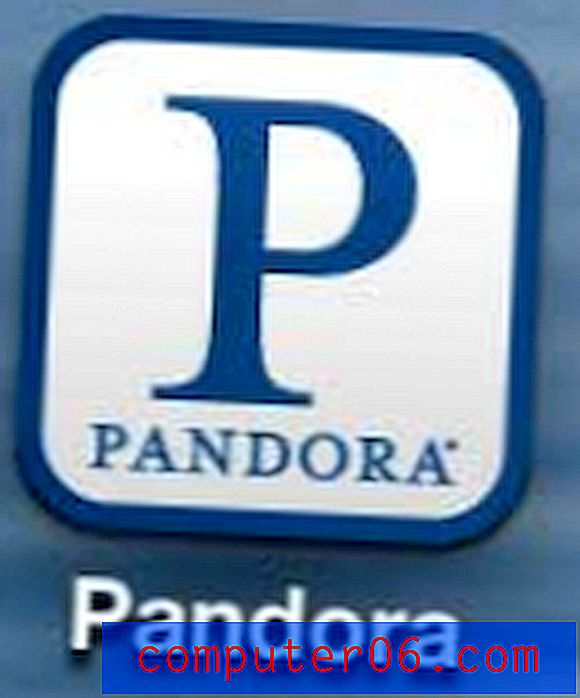Търсене на електронни таблици в Google Документи
Намирането на данни във файл, особено в голям файл с електронни таблици, който съдържа множество листове и хиляди редове данни на всеки лист, може да бъде кошмарно, ако се опитате да го направите ръчно. За щастие в приложението за електронни таблици Google Docs има инструмент „ Намиране и замяна“, който можете да използвате за автоматизиране и ускоряване на този процес. И тъй като Google е доста добър в намирането как да внедрите инструменти за търсене, можете да бъдете сигурни, че ще може да намери данните, които търсите. Инструментът дори включва опции за замяна на конкретни думи или фрази и можете да изберете да го прегледате през всички листове на вашата електронна таблица или само този, който в момента е отворен.
Как да търсите в електронната таблица на Google Документи
Ако все още не сте го направили, горещо ви съветвам да отидете на drive.google.com и да активирате безплатния акаунт в Google Drive, който имате право с вашия акаунт в Google. Можете да следвате указанията в тази статия, ако срещате затруднения при регистрацията в Диск.
Причината, поради която това е уместно, е, че Google Drive ще замени връзката „ Документи “, която по-рано се появи в горната част на прозореца на уеб браузъра ви, когато навигирате в профила си в Google.
За да започнете процеса на научаване как да търсите в електронната таблица на Google Документи, потвърдете, че сте влезли в профила си в Google. Щракнете върху връзката Документи в горната част на прозореца или, ако сте активирали хранилището си в Google Диск, щракнете върху връзката Диск в горната част на прозореца. Ако не виждате нито една от тези връзки в горната част на прозореца, можете да се придвижите директно до документите си в Google, като отидете на документи.google.com.
Кликнете върху електронната таблица, която искате да търсите, за да я отворите.

Натиснете Ctrl + F на клавиатурата си, за да отворите инструмента за намиране и замяна . Можете също така да получите достъп до инструмента за намиране и замяна, като щракнете върху Редактиране в горната част на прозореца, след което щракнете върху Намиране и замяна .
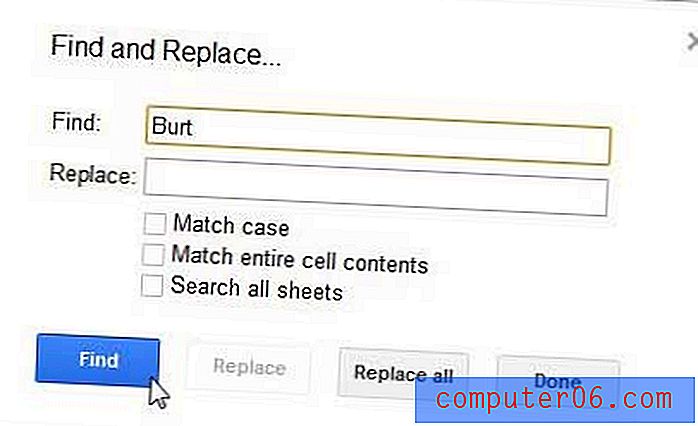
Въведете думата или фразата, за които искате да потърсите в полето Find, след което щракнете върху синия бутон Find . Това е най-основната форма за търсене на документа, но ще намерите данните, които търсите.
Някои по-усъвършенствани методи включват използване на полета за намиране и замяна, за да потърсите част от данните, която сте посочили, след което я заменете със стойност, която сте посочили в полето Замяна . Когато и двете стойности са въведени, щракнете върху бутона Замени всички, за да извършите действието. Например в изображението по-долу търся документ за всяко възникване на думата „Burt“, след което го замествам с думата „Matt“.
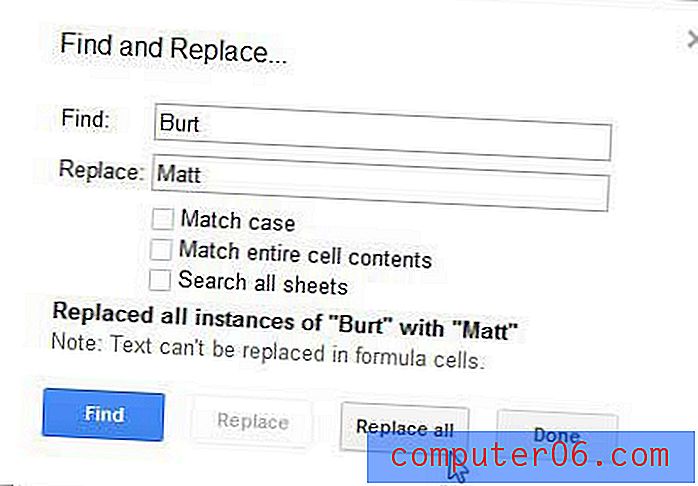
Ако искате да търсите във всеки лист на електронна таблица с няколко листа, трябва да поставите отметка вляво от Търсене на всички листове . Можете също така да използвате опцията за съвпадение и опции за съвпадение на цялата клетка, ако искате да извършите по-конкретно търсене или да намерите и замените действие.
Сега, след като сте научили как да търсите в електронната таблица на Google Документи, можете да експериментирате с различните опции, които ще ви даде за бърза подмяна на множество събития на думи, както и да видите как драстично намалява времето, което прекарвате ръчно, преливайки данни, които са въведени в документа ви за електронни таблици.